电脑恢复出厂设置,小猪教您联想电脑怎么恢复出厂设置
- 时间:2017年12月25日 17:59:46 来源:魔法猪系统重装大师官网 人气:2561
虽然现在的电脑,系统的作用非常大,可以满足人们日常生活中的许多需求,然而,功能越多,越容易出现问题。比如电脑里面的有些软件程序出现无法卸载,电脑屏幕不亮,关机后立即重启等等,这是我们可以选择电脑恢复出厂设置来解决,接下来,小编就来跟大家探讨一下电脑恢复出厂设置的操作。
电脑使用久了,难免会遇到系统出现一些故障的时候,当我们遇到一些比较棘手的时候该怎么办呢?其实除了重装系统外,我们或许可以选择电脑恢复出厂设置的方法,让坏的系统重新恢复过来,为此,小编就给大家带来了联想电脑恢复出厂设置的操作方法。
电脑恢复出厂设置
可以把电脑关机,在关机状态下,按下下图开机旁边的小健即可,按住5秒左右。等待出现还原界面。

恢复出厂设置载图1
出现了选择界面点击System Recovery,也就是下图的第四个。这个是系统还原选项。
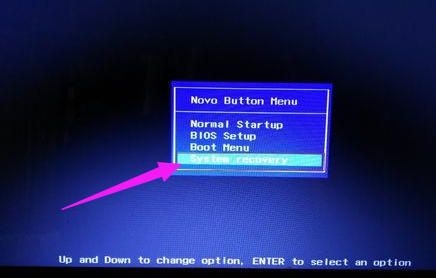
出厂设置载图2
确定后,需要选择还原路径。如何你没有其他备份要恢复就选择第一个。从系统分区自动还原
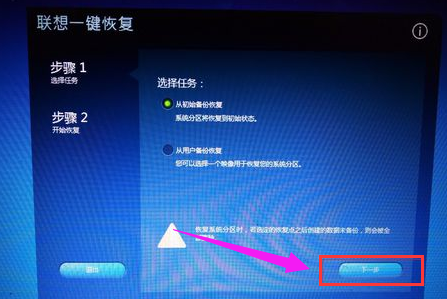
电脑载图3
接下来会出现一些参数让你观看,一般直接选择下一步的。
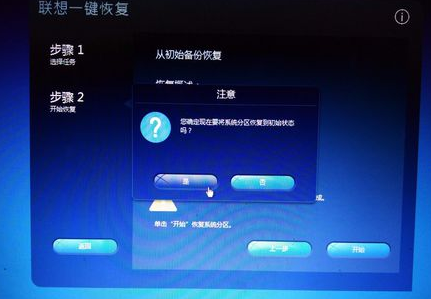
电脑载图4
但是要注意,重置需要一段时间,需要电脑接通电源。接通电源单击:确认
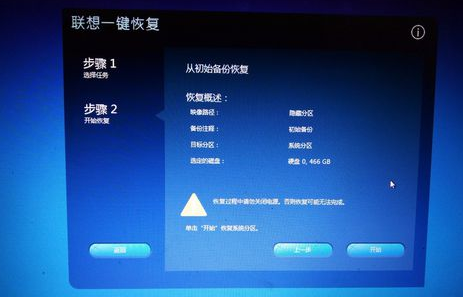
恢复出厂设置载图5
下面的线条就是进度条。
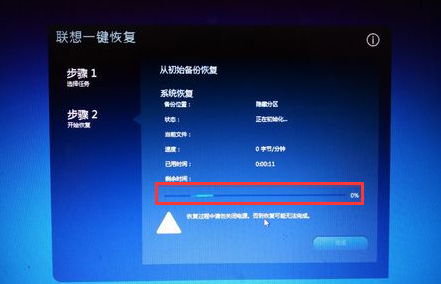
恢复设置载图6
系统显示完成后就点击确定,然后电脑会重启。你再打开电脑时发现你以前安装的软件都不见啦。回到了原先购买的状态。
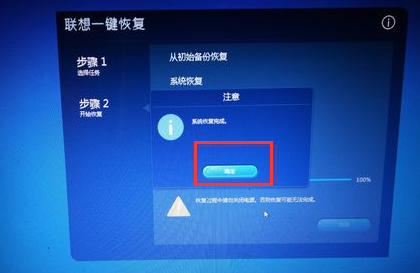
恢复出厂设置载图7
以上就是电脑恢复出厂设置的操作了。
恢复设置,电脑,出厂设置,恢复出厂设置








